パワーポイント使い方講座
オートシェイプの重なり順を変更する
オートシェイプは、新しく描かれたものほど前面に表示されます。
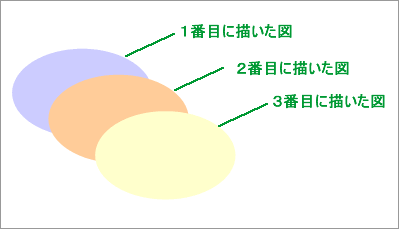
いくつもいくつもオートシェイプを作って描かれた図形は、内部的にはまるでミルフィーユのように一つの図形ごとに層になっているのです。ここでは重なったオートシェイプの上下の順序を変更する方法をご紹介します。
まず、順序を変えたいオートシェイプを選択します。
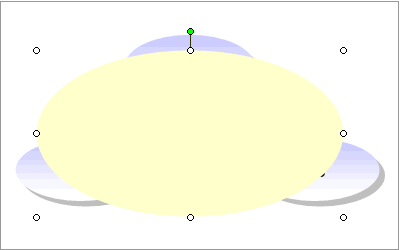
図形描画のツールバーの[図形の調整] をクリックし、[ 順序 ] をポイントします。今回はこの中の [ 最背面へ移動 ] を選択します。
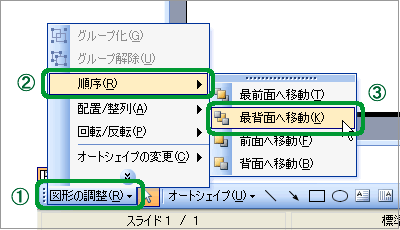
選択したオートシェイプが全てのオートシェイプの背面へ移動され、全体が見えるようになりました。 今回は、今描かれている全てのオートシェイプの一番後ろ側へ一度に移動したかったので、「最背面へ移動」メニューを選択しました。
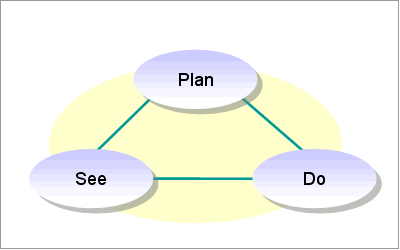
このように順序を変更する方法は全部で4種類あります。
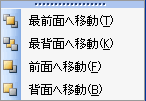
下図はオートシェイプを「背面へ移動」メニューで1つだけ後ろへ移動させた例です。
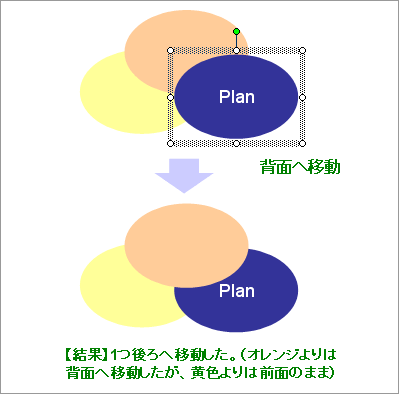
また逆に、一番前へ一度に移動させる場合は「最前面へ移動」を、一つずつ前へ移動する場合は「前面へ移動」を選択して下さいね。
